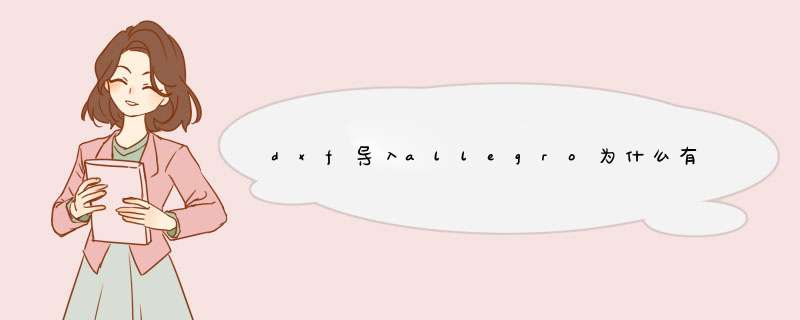
否则导入DXF后,PCB中原来的元器件,走线会全部消失。
1:执行 文件-导入-DXF执行导入DXF *** 作,跳入如下界面
2:设置参数
NOTE1:选择需要导入的DXF
NOTE2:选择DXF的单位,而不是 allegro的单位,DXF档案一般用的是MM!!!
NOTE3:如果不勾选此项目,导入DXF后,所有的元器件,走线 将会消失
NOTE4:此项目可以勾选也可以不勾选,具体区别如下
设置完后,点击 NOTE5,进入如下界面
3 选择需要导入的层面以及 DXF导入过后所在的层面
勾选SELECTALL,将DXF种所有的数据都导入
NOTE1:为规范起见,我们在 BOARD GEOMETRY 下面,单独新建一个SUBCLASS来存放DXF
点击 NEW SUBCLASS,按照步骤 1-2-3-4执行 *** 作
4 :回到如下视窗,点击import
导入成功啦
5:打开BOARD GEOMETRY ---DXF 查看我们导入的东西
全程注意事项:
1:单位要勾选对
ALLEGRO导入DXF的方法,元器件 <wbr>走线消失怎么办导入后的具体位置,你可以先随意放,再在你的外框的最左下的脚或你想要的脚放置原点就可以了,allegro中outline是板子外框,按你要的尺寸画出,再edit→Z-copy 选 router keepin 就可以了 。 你刚学可以多看些ALLEGRO的教程或书籍,上面都会有 *** 作。1、选择菜单“File-Import-DXF”。
2、设置DXF文件参数。DXFfile:选择DXF结构文件,单位,要和DXF源文件的单位一致。在DXFfile中选择文件后,下方的Layerconversionfile会自动增加。
3、单击Edit/Viewlayers,“0”,“Default”为DXF源文件中的图层,我们要映射到Allegro中。
4、勾选selectall,然后在下方选择Subclass,也可以新建一个subclass,方便后期管理结构文件,单击Newsubclass按钮,输入名称,单击ok。然后单击Map按钮,则映射到BOARDGEOMETRY/DXF中。
5、单击ok,在点击Import按钮,在单击Close按钮,导入完成。
欢迎分享,转载请注明来源:内存溢出

 微信扫一扫
微信扫一扫
 支付宝扫一扫
支付宝扫一扫
评论列表(0条)